
Aufteilen eines Films in Clips im QuickTime Player auf dem Mac
Du kannst einen Film in beliebig viele Clips teilen. Nach dem Teilen eines Films in Clips kannst du ihn bearbeiten, indem du Clips neu anordnest oder löschst.
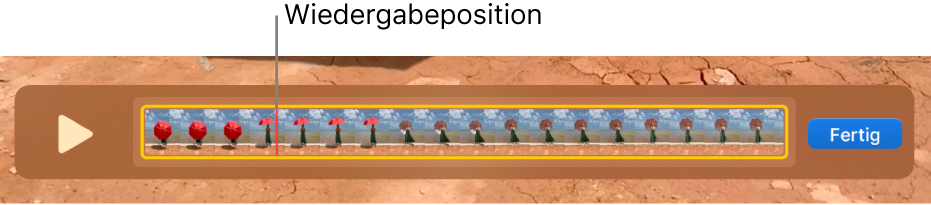
Öffne in der App „QuickTime Player“
 auf dem Mac den Film, den du in Clips aufteilen möchtest, und wähle „Darstellung“ > „Clips einblenden“.
auf dem Mac den Film, den du in Clips aufteilen möchtest, und wähle „Darstellung“ > „Clips einblenden“.Bewege die Abspielposition (die rote vertikale Linie) an die Stelle, an der der Clip aufgeteilt werden soll (oder verwende die Touch Bar) und wähle dann „Bearbeiten“ > „Clip teilen“.
Dein Film wird in zwei Clips geteilt. Wiederhole diesen Vorgang, bis du die gewünschte Anzahl Clips erstellt hast.
Tipp: Drücke den Linkspfeil oder Rechtspfeil, um die Abspielposition in kleinen Schritten an die gewünschte Position zu bewegen. Du kannst die Wahltaste drücken und halten und dann die Pfeiltasten drücken, um die Abspielposition an den Anfang oder das Ende des Clips zu bewegen.
Klicke abschließend auf „Fertig“.
Wähle zum Sichern der Änderungen „Ablage“ > „Sichern“. Wird der Befehl „Sichern“ grau dargestellt, klicke oben links auf die rote Taste „Schließen“, gib Informationen über den Clip ein und klicke dann auf „Sichern“.
Wenn du nur einen Teil eines Clips sichern willst, teile den Clip, lösche die nicht gewünschten Teile und sichere anschließend den neuen Clip. Wähle „Darstellung“ > „Clips einblenden“, um zu sehen, wie ein Clip zuvor geteilt wurde.